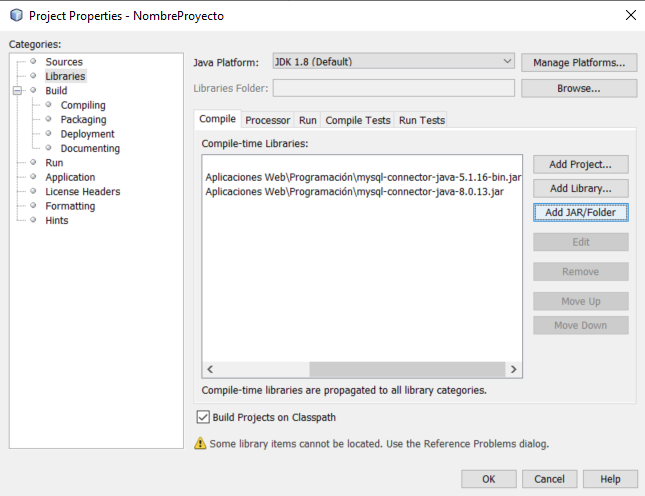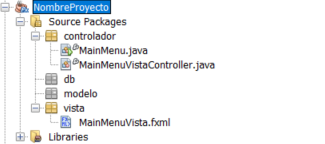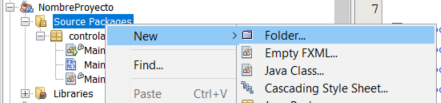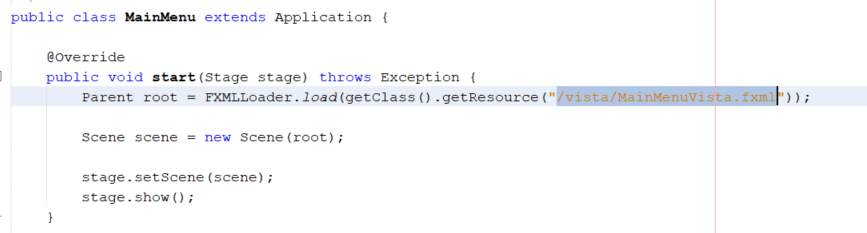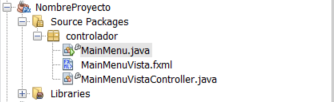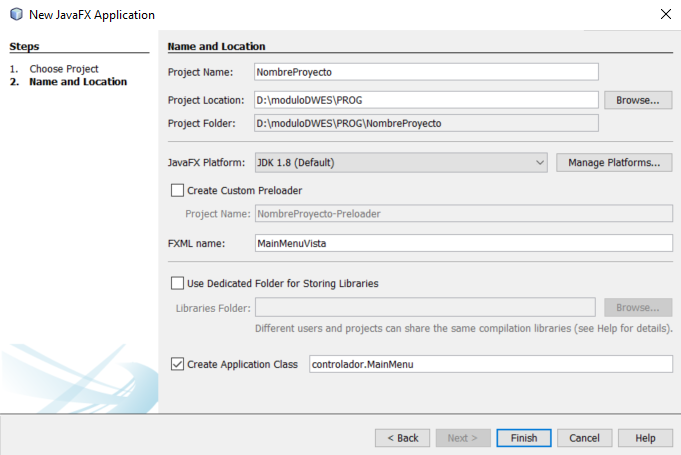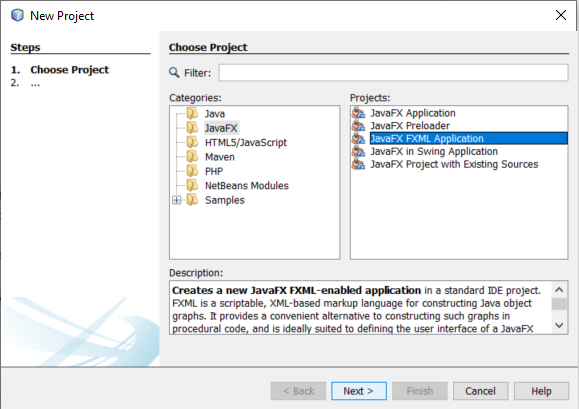Crear proyecto de Java FXML con NetBeans
Vamos a configurar el inicio de un proyecto nuevo en Java FXML, con el modelo vista controlador y para utilizar con el programa de Java Scene Builder, incluyendo tabmién la conexión SQL de base de datos para phpMyAdmin. Suponemos que NetBeans está instalado correctamente, por lo que crear un nuevo proyecto serán simplemente unos pocos pasos que indicamos a continuación.
Abrimos NetBeans y pulsamos sobre New Project >>>JavaFX FXML Application.
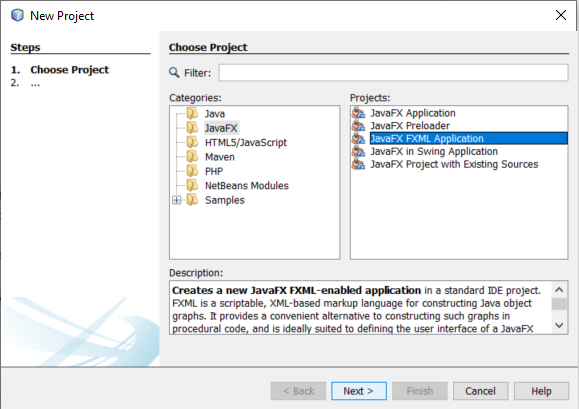
Ponemos el nombre del proyecto, así como el nombre de los archivos principales que vamos a utilizar. Por ejemplo, en el caso del FXML vamos a escribir "MainMenuVista", que será la vista de la primera ventana que se ejecutará, y en el apartado "Create Application Class" elegimos un nombre para el controlador, que estará incluido en su directorio correspondiente. Por ejemplo, escribimos "controlador.MainMenu", con lo que ya tendremos de paso la primera carpeta de la estructura MVC (modelo vista controlador).
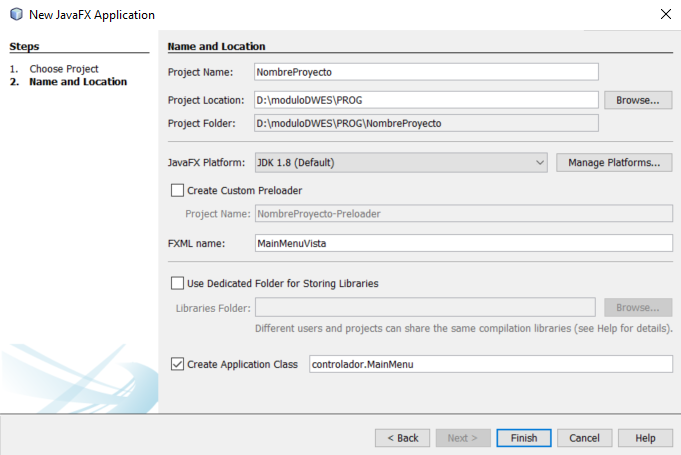
Finalizamos y el proyecto y con ello ya se habrá creado, con una estructura como la que puedes ver a continuación.
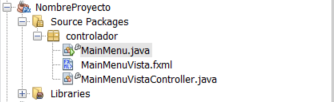
Ahora, para poder trabajar con la estructura del modelo vista controlador, debemos crear a partir del directorio "source" o "src" las carpetas "vista", "modelo" y en nuestro caso utilizaremos una más llamada "db" donde guardaremos diversas peticiones relacionades con la base de datos (por ejemplo, la conexión).
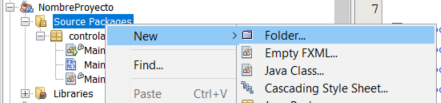
Una vez creadas dichas carpetas, hay que mover el archivo MainMenuVista.java a la que le corresponde, ya que se trata de una vista,
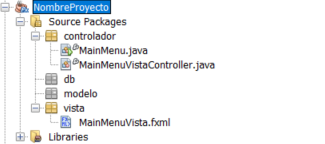
sin olvidarnos de modificar la ruta en el Main para que la abra correctamente.
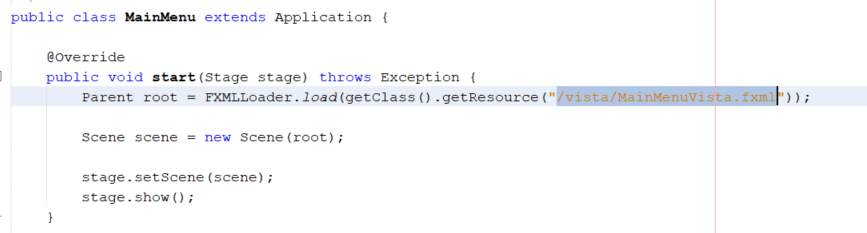
Para finalizar, que no se nos olvide importar la librería de conexión a SQL, pulsando sobre el proyecto con el botón derecho del ratón y luego en librería >>> Add JAR/Folder y seleccionando el archivo correspondiente.
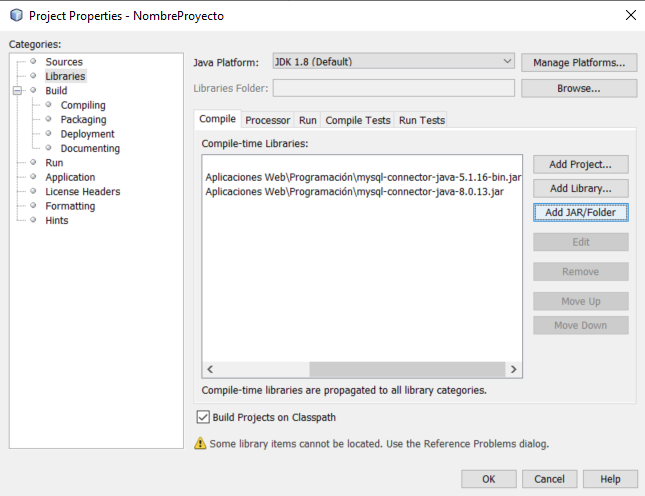
Con esto ya tendrás el proyecto listo para comenzar a trabajar. ¡Suerte!